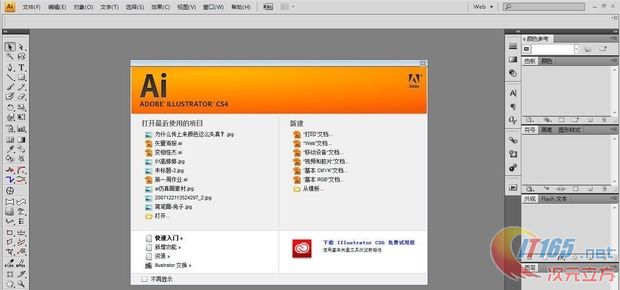詳解Illustrator 10 中幾種繪制圖案的教程
團花圖案的繪制
所謂團花圖案,就是將圖形沿特定軸心作圓周布列。古今中外的團花圖案可謂多種多樣、異彩紛呈。Illustrator提供的“Pattern brush(圖案筆刷)”工具可以迅速準確地進行團花圖案的繪制。你只需選定特定的圖形,在“Brush(筆刷)”面板選擇“ New brush(新筆刷)”,然后選擇“Pattern brush(圖案筆刷)”就完成了初步設置。現在,你可以繪制一個正圓形,將剛才定義的圖案筆刷賦給其輪廓屬性即可。
在“Brush(筆刷)”面板中雙擊某一圖案筆刷,可以調出其設置對話框,以便進一步精確設定圖形在作圓周布列時其大小、間距等等。
如圖3所示,相同的圖形作不同角度的旋轉后,得到不同效果的團花圖案。

如圖4和圖5所示,團花圖案示例,圖案上方為所用筆刷。如圖6和圖7所示,為二方連續圖案與團花圖案的組合運用。
邊框圖案的繪制
我們知道,矩形邊框裝飾圖案有主體圖案和角隅圖案之分。在確定主體圖案的基礎上,如何進一步增加角隅圖案的設置呢?步驟如下:
1. 首先準備好相關的圖形作為角隅圖案,注意,主體圖案和角隅圖案應保持縱向尺寸一致。
2. 選擇角隅圖案,同時按下鍵盤上的“Alt”鍵,將其拖放至筆刷面板中主體圖案的左側,在緊跟著跳出的對話框中檢查一下該圖案是否已放置在五個定位方格中的第二個,如果是,則按下“OK”按鈕。
3. 現在,繪制一個合適大小的矩形,將剛才設置的筆刷賦于其邊框屬性即可。
在Illustrator中,“Pattern brush(圖案筆刷)”的設置十分精確,可以使我們非常細致地確定邊框的主體、內外折角、起始和收尾部位的圖案。
適合紋樣的繪制
將圖案放置到特定形狀中去并使之與特定形狀相適應,是紡織品設計、器皿設計以及建筑裝飾設計中經常要解決的問題。Illustrator中的“Art brush(藝術筆刷)”如果使用得當,也許可以給我們帶來一些意想不到的創意。譬如,將鳳鳥圖形先定義成“Art brush(藝術筆刷)”,再將其賦于兩條交錯的弧線,我們得到一幅橢圓形的適合紋樣,效果如圖10所示。
以上就是小編跟大家分享的關于我們在設計AI傳統圖案的時候遇到的問題,對于不同的圖案的操作是有一定的技巧的,詳解Illustrator 10 中幾種繪制圖案的教程。
標簽(TAG) 幾種繪制圖案的教程 Illustrator 10
上一篇:如何實際操作之AI制作高清立體字
下一篇:新手小白篇AI入門基礎教程